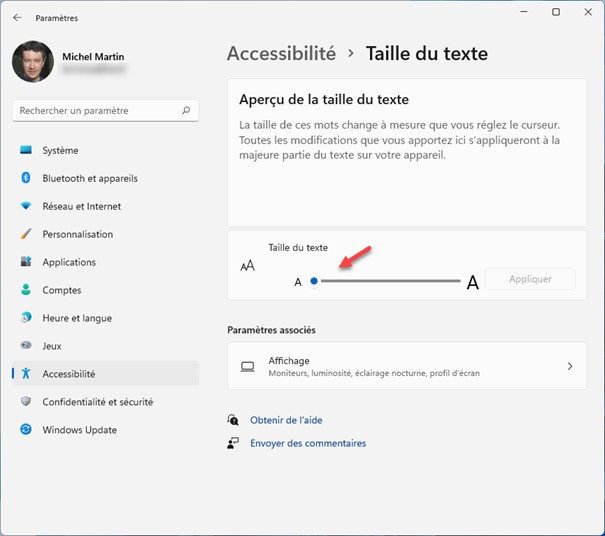Pour modifier la résolution de l’écran et/ou la taille des éléments affichés sur l’écran, cliquez du bouton droit sur une partie non occupée de l’écran et choisissez Paramètres d’affichage dans le menu. La fenêtre Système/Affichage s’affiche. Si deux ou plusieurs écrans sont connectés à votre ordinateur, sélectionnez celui qui doit être paramétré, déplacez la barre de défilement du volet droit pour atteindre la liste déroulante Résolution de l’écran et choisissez la résolution de l’écran dans cette liste :
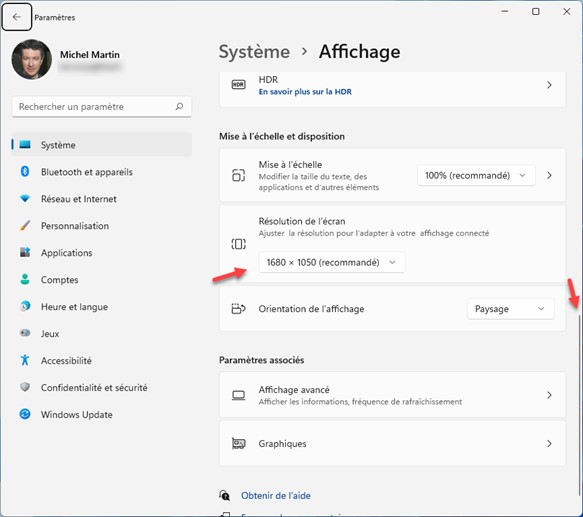
La modification de la résolution n’est pas le seul facteur sur lequel vous pouvez agir. Si nécessaire, vous pouvez modifier la taille des éléments qui sont affichés sur l’écran. Pour cela, déroulez la liste Mise à l’échelle et faites votre choix :
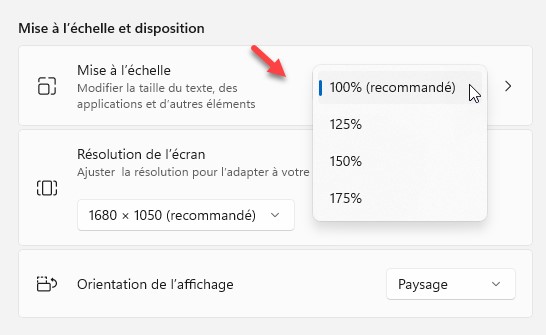
Si les réglages proposés ne sont pas suffisants, développez la section Mise à l’échelle en cliquant dessus :
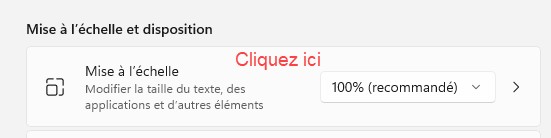
Définissez une échelle personnalisée entre 100% et 500% :
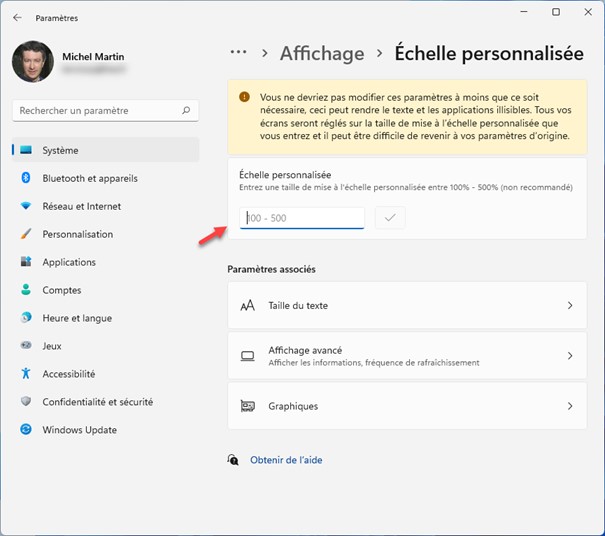
Sous Paramètres associés, vous pouvez également développer la section Taille du texte en cliquant dessus. Un nouvel écran de paramétrage s’affiche. Agissez sur le curseur Taille du texte pour obtenir l’effet recherché. Le texte sera agrandi, mais pas les fenêtres d’applications :